"Ansichtsfenster: Ansichtsbereich" bietet Hilfsmittel zur Übertragung von Farben und Mustern auf beliebige Bitmaps im Material eines Objekts im Ansichtsfenster. Sie können in mehreren Layern direkt auf das 3D-Objekt oder auf einen beweglichen 2D-Ansichtsbereich malen, die über dem Ansichtsfenster eingeblendet wird. "Ansichtsfenster: Arbeitsbereich" kann das Malen ins PSD-Format exportieren, damit Sie diese mit Adobe Photoshop oder einem erweiterten kompatiblen Programm ändern, die Datei anschließend speichern und die Textur in 3ds Max aktualisieren können.
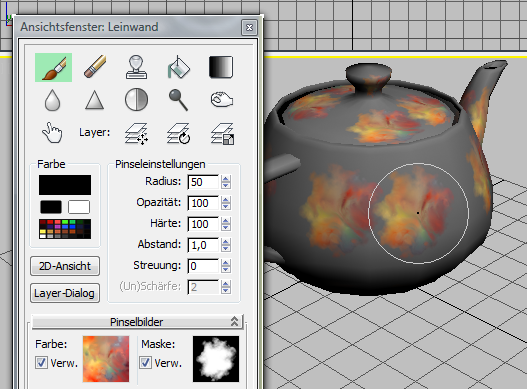
Beginnen Sie, indem Sie einen Pinsel wählen, und aktivieren Sie eines der Malwerkzeuge: Malen, Löschen, Klonen oder eines von mehreren weiteren. Anschließend malen Sie direkt auf das Objekt, wobei Sie jederzeit Werkzeuge und Layer wechseln können.
Zu den Funktionen von "Ansichtsfenster: Ansichtsbereich" gehört auch die Möglichkeit, benutzerdefinierte Paletten zu benutzen, Pinseleinstellungen zufällig festzulegen, Grafiktablett und Stift zu benutzen, um Pinselradius und andere Einstellungen vom Druck abhängig zu machen, Pinselstriche zu spiegeln und alle Einstellungen zu speichern und zu laden. Sie können auch zwischen dem Malen auf ein Objekt und auf einen 2D-Ansichtsbereich mit Echtzeit-Feedback in beiden Bereichen wechseln.
Für höchste Präzision verwenden Sie TIFF oder ein anderes verlustfreies Dateiformat. Achten Sie außerdem darauf, dass für die Anzeige der Texturen im Ansichtsfenster die höchst mögliche Auflösung eingestellt ist. Dazu wählen Sie Anpassen  Anpassung
Anpassung  Einstellungen
Einstellungen  Ansichtsfenster
Ansichtsfenster  Treiber konfigurieren. Stellen Sie eine Download-Texturgröße von 512 ein und aktivieren die Option Bitmap-Größe so genau wie möglich anpassen. Ansichtsfenster: Ansichtsbereich wird von allen Bildschirmtreibern außer OpenGL unterstützt.
Treiber konfigurieren. Stellen Sie eine Download-Texturgröße von 512 ein und aktivieren die Option Bitmap-Größe so genau wie möglich anpassen. Ansichtsfenster: Ansichtsbereich wird von allen Bildschirmtreibern außer OpenGL unterstützt.
Prozeduren
So verwenden Sie "Ansichtsfenster: Ansichtsbereich" (optional mit Layern)
- Wählen Sie ein Objekt aus, auf das gemalt werden soll.
Dem Objekt muss kein Material zugewiesen sein, es muss jedoch über Mapping-Koordinaten verfügen. Andernfalls funktioniert "Ansichtsfenster: Ansichtsbereich" nicht.
- Öffnen Sie das Menü Materialien und klicken Sie in der Gruppe Maps erstellen/bearbeiten auf Ansichtsfenster: Ansichtsbereich.
Das Dialogfeld Ansichtsfenster: Ansichtsbereich wird geöffnet. Falls erforderlich, positionieren Sie es so, dass das Objekt nicht ausgeblendet wird.
Tipp: Passen Sie das Dialogfeld an, indem Sie die Position und die Einstellungen beliebig ändern, und übernehmen Sie die Änderungen mit Aktuelle Einstellungen als Vorgabe speichern. Sie können das Dialogfeld auch am linken oder rechten Rand des Programmfensters fixieren: Ziehen Sie es an die gewünschte Position oder klicken Sie mit der rechten Maustaste auf die Titelleiste und wählen Sie Fixieren Links oder Rechts.
Links oder Rechts. - Klicken Sie auf
 (Malen) oder ein anderes Werkzeug.
(Malen) oder ein anderes Werkzeug. Wenn dem Objekt kein Material zugewiesen ist, wird das Dialogfeld "Material zuweisen" geöffnet, in dem Sie ein Standardmaterial zuweisen, mit Material/Map-Übersicht nach einem Material suchen oder abbrechen können. Weitere Informationen zu diesen Optionen finden Sie unter Dialogfeld "Material zuweisen". Für einen schnellen Einstieg wählen Sie "Standardmaterial zuweisen".
Nach dem Zuweisen eines Materials, oder wenn das Objekt bereits ein Material besitzt, erscheint eine Liste der verfügbaren Map-Typen. Die Liste enthält auch alle zugewiesenen Maps.
- Wählen Sie einen Map-Typ aus der Liste. Um beispielsweise die Farbe des Objekts mit einem Standardmaterial zu malen, wählen Sie das Streufarben-Map.
Wenn dem Map-Typ keine Bitmap-Bilddatei zugewiesen ist, wird durch Auswahl des Map-Typs das Dialogfeld Textur erstellen geöffnet, in dem Sie über die Durchsuchen-Schaltfläche (
 ) eine neue oder vorhandene Bitmap-Datei festlegen können. Andernfalls verwendet "Ansichtsfenster: Ansichtsbereich" das aktuelle Bitmap. Anmerkung: Wenn Sie "Textur erstellen" verwenden, um eine vorhandene Bitmap-Datei anzugeben, wird die Datei überschrieben. Wenn der zugewiesene Map-Typ außerdem kein Bitmap ist, werden Sie aufgefordert, eine Komponente des Maps auszuwählen – in der Regel eine Farbe, für die ein Bitmap erstellt werden soll. "Ansichtsfenster: Ansichtsbereich" benötigt eine Bitmap-Datei zum Arbeiten.
) eine neue oder vorhandene Bitmap-Datei festlegen können. Andernfalls verwendet "Ansichtsfenster: Ansichtsbereich" das aktuelle Bitmap. Anmerkung: Wenn Sie "Textur erstellen" verwenden, um eine vorhandene Bitmap-Datei anzugeben, wird die Datei überschrieben. Wenn der zugewiesene Map-Typ außerdem kein Bitmap ist, werden Sie aufgefordert, eine Komponente des Maps auszuwählen – in der Regel eine Farbe, für die ein Bitmap erstellt werden soll. "Ansichtsfenster: Ansichtsbereich" benötigt eine Bitmap-Datei zum Arbeiten.Sofern notwendig, öffnet sich nach dem Einrichten des Materials und Maps das Dialogfeld Layer, und der Mauszeiger verwandelt sich in das Symbol des aktiven Werkzeugs, wenn er sich über dem aktiven Ansichtsfenster befindet, z. B. einen Kreis für die Werkzeuge "Malen" und "Löschen". Wenn Sie das Werkzeug "Malen" verwenden und der Mauszeiger sich über dem Zielobjekt befindet, wird das Malbild im Pinselsymbol sichtbar.
Der Hintergrundlayer ist jetzt aktiv, und Sie können mit dem Malen beginnen.
- Wählen Sie eine Farbe oder ein Pinselbild und/oder eine Maske und malen Sie die Textur auf die Objektoberfläche, wenn Sie möchten.
Sie können jedoch stattdessen das Malen auch auf einen neuen Layer ausführen - siehe folgenden Tipp:
Tipp: Da der (Vorgabe-) Hintergrundlayer nicht gelöscht werden kann, empfiehlt es sich sehr, die Übertragung in einem anderen Layer als dem Hintergrundlayer vorzunehmen. - Klicken Sie im Dialogfeld "Layer" auf
 (Neuen Layer hinzufügen).
(Neuen Layer hinzufügen). Es wird ein neuer Layer hinzugefügt, der zum aktiven Layer wird.
- Ziehen Sie den Mauszeiger zum Malen über die Objektoberfläche.
Beim Malen können Sie Werkzeuge, Farben und Pinselbilder auswechseln; Layer hinzufügen, löschen und wechseln, deren Anordnung ändern sowie Filter und die Interaktionsweise der Layer festlegen; und im Ansichtsfenster navigieren, um auf verschiedene Teile des Objekts zu malen.
- Um den Malmodus zu beenden, klicken Sie mit der rechten Maustaste in das aktive Ansichtsfenster, oder klicken Sie erneut auf die Schaltfläche "Malen".
Wenn Sie einen oder mehrere Layer einem Bitmap mit nur einem Layer hinzugefügt haben, öffnet sich das Dialogfeld "Textur-Layer speichern", in dem Sie aufgefordert werden festzulegen, was mit dem Ergebnis geschehen soll. Diese Optionen werden unter hier genauer beschrieben.
Zum Beibehalten der Layer im aktuellen Map wählen Sie "Als PSD speichern und Textur in Material ersetzen". Verwenden Sie anschließend das sich öffnende Dialogfeld "Datei", um eine PSD-Datei zum Speichern anzugeben. Diese Datei wird nun das neue Map im Material des Objekts.
Sie können dieses Map weiter bearbeiten, indem Sie ein beliebiges Malwerkzeug aktivieren. Wenn Sie ein anderes Map im Material bearbeiten möchten, wählen Sie es aus dem Rollout "Optionen".
Dieser Abschnitt dient sowohl als eine allgemeine Einführung in "Ansichtsfenster: Ansichtsbereich" als auch als Anleitung zur Verwendung der Layer-Funktion.
Beispiel: So verwenden Sie das Klonwerkzeug mit "Ansichtsfenster: Ansichtsbereich":
- Richten Sie eine Szene mit zwei Objekten mit unterschiedlichen Textur-Maps ein. Das Objekt, auf das gemalt wird, sollte über ein Multi-Layer-Bitmap (PSD) als Streufarben-Map verfügen. Das andere Objekt kann mit einem beliebigen Typ von Streufarben-Map ausgestattet sein, z. B. "Schachbrett".
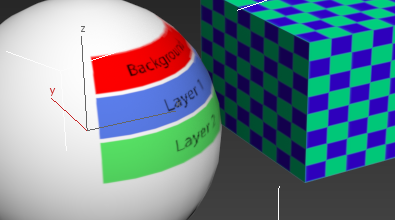 Tipp: Sie können "Ansichtsfenster: Ansichtsbereich" zum Erstellen einer Multi-Layer-PSD-Datei verwenden. Näheres hierzu finden Sie im zuvor beschriebenen Verfahren.
Tipp: Sie können "Ansichtsfenster: Ansichtsbereich" zum Erstellen einer Multi-Layer-PSD-Datei verwenden. Näheres hierzu finden Sie im zuvor beschriebenen Verfahren. - Wählen Sie das Objekt, auf das gemalt werden soll.
- Öffnen Sie das Menü Materialien und klicken Sie in der Gruppe Maps erstellen/bearbeiten auf Ansichtsfenster: Ansichtsbereich.
Das Dialogfeld "Ansichtsfenster: Ansichtsbereich" wird geöffnet. Falls erforderlich, positionieren Sie das Dialogfeld so, dass das Ansichtsfenster nicht ausgeblendet wird.
- Deaktivieren Sie im Rollout "Optionen" die Option "Textur speichern".
Auf diese Weise können Sie experimentieren, ohne die Änderungen in der ursprünglichen Bitmap-Datei zu speichern.
- Öffnen Sie das Rollout "Malverhalten" und beachten Sie, dass als "Klon-Quelle" "Aktueller Layer" eingestellt ist.
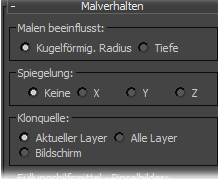
- Klicken Sie auf
 (Klonen), und wählen Sie das Streufarben-Map des Materials.
(Klonen), und wählen Sie das Streufarben-Map des Materials. Das sich öffnende Dialogfeld "Layer" zeigt die Layer des Bitmaps.
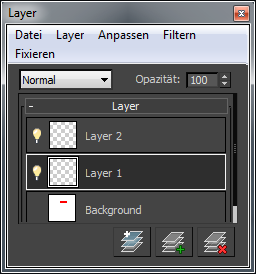
- Wählen Sie einen Layer aus, aus dem geklont werden soll, indem Sie auf die Liste Layer klicken. In der Abbildung oben ist Layer 1 aktiv.
Sie sind jetzt bereit, eine Textur zum Klonen auszuwählen.
- Positionieren Sie den Mauszeiger über der zu klonenden Textur im aktiven Ansichtsfenster, halten Sie die
 -Taste gedrückt, klicken Sie auf
-Taste gedrückt, klicken Sie auf  (linken Maustaste) und lassen Sie dann die
(linken Maustaste) und lassen Sie dann die  -Taste los.
-Taste los. An der Stelle, an der Sie geklickt haben, erscheint auf der Textur ein grüner Punkt. Dieser Punkt zeigt die Mitte des Bereichs an, der geklont werden soll.
Sie sind nun bereit, um das geklonte Bild zu malen.
- Bewegen Sie die Maus über das ausgewählte Objekt.
Der Bereich der geklonten Textur, der in in den Pinselkreis passt, bewegt sich mit dem Pinsel als Vorschau, während der grüne Punkt stationär bleibt.
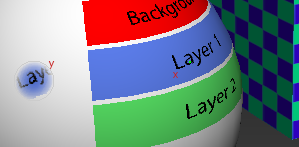
Klonen aus Layer 1, nach ALT+Klick auf "a"
Tipp: Um die Vorschau zu deaktivieren, deaktivieren Sie im Rollout "Optionen" die Option Pinselvorschau.
Pinselvorschau. - Klicken Sie einmal auf die Oberfläche des ausgewählten Objekts und lassen Sie dann die Maustaste los.
Das geklonte Bild wird auf das ausgewählte Objekt kopiert.
Anmerkung: Bei normaler Verwendung ist es nicht erforderlich, einmal zu klicken, um mit dem Klonen einer Textur zu beginnen. Sie können stattdessen wie bei anderen Malwerkzeugen auch ziehen. Wir empfehlen, zuerst auf diese Weise zu klicken, um sich mit dem Klonwerkzeug vertraut zu machen.Alle weiteren Übertragungen mit dem Klonpinsel, die durchgeführt werden, bevor das Werkzeug deaktiviert oder eine Einstellung geändert wird, kopieren die Textur relativ zu diesem Punkt.
- Bewegen Sie die Maus um den Punkt herum, den Sie soeben angeklickt haben.
Der Pinsel scheint nun über die geklonte Textur zu gleiten. Der grüne Punkt bewegt sich und zeigt, welche Teile der Textur geklont werden, wenn das Malen wiederaufgenommen wird.
Anmerkung: Wenn sich der Mauszeiger nicht über dem ausgewählten Objekt befindet, wird der grüne Punkt rot dargestellt, um anzuzeigen, dass die Übertragung nicht möglich ist.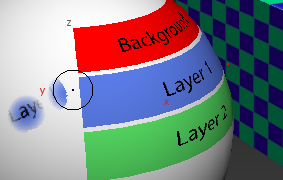
Der grüne Punkt wird rot angezeigt, wenn er sich von der Kugel entfernt.
- Ziehen Sie, um noch etwas mehr geklonte Textur zu malen.
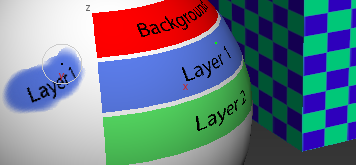
Weiterklonen von Layer 1
Nur die Inhalte des aktuellen Layers werden geklont.
- Wählen Sie im Dialogfeld "Layer" einen anderen Layer.
Der grüne Punkt verschwindet, da Sie eine Einstellung geändert haben. Der Klonpinsel bleibt zwar aktiv, Sie könnten nun aber trotzdem nichts malen, da der Klonpunkt verloren gegangen ist. Sie können jedoch jederzeit einen neuen Klonpunkt im aktuellen Layer festlegen, indem Sie
 drücken und erneut klicken.
drücken und erneut klicken. 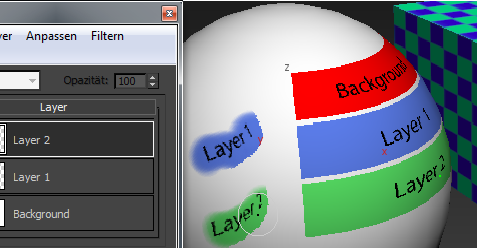
Klonen aus Layer 2
- Stellen Sie im Rollout "Malverhalten" als Klonquelle "Alle Layer" ein. Drücken Sie erneut
 , und klicken Sie auf den zu klonenden Bereich.
, und klicken Sie auf den zu klonenden Bereich. - Malen Sie mit dem Klonpinsel.
Jetzt können Sie jeden Layer klonen, nicht nur den aktiven.
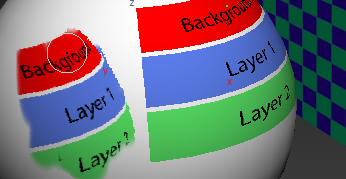
Klonen aus allen Layern
Tipp: Das Klonwerkzeug kopiert die Textur genau so, wie sie im Ansichtsfenster erscheint, einschließlich Krümmung, Verkürzungen usw. Um eine unverzerrte Textur zu malen, legen Sie sie auf diese Weise im Ansichtsfenster an. Verwenden Sie beispielsweise ein Hintergrundbild des Ansichtsfensters, oder weisen Sie die Textur einer Ebene parallel zur Ansichtsebene eines orthogonalen Ansichtsfensters zu. - Stellen Sie im Rollout "Malverhalten" als Klonquelle "Bildschirm" ein. Drücken Sie
 , und klicken Sie auf das zweite Objekt aus Schritt 1.
, und klicken Sie auf das zweite Objekt aus Schritt 1. - Malen Sie die Textur mit dem Klonpinsel auf das ausgewählte Objekt.
Jetzt klonen Sie vom gesamten Bildschirm.
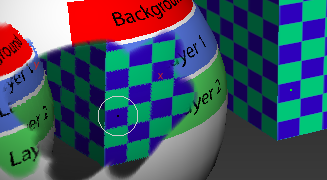
Klonen vom Bildschirm
Anmerkung: Wenn als Klonquelle Aktueller Layer oder Alle Layer eingestellt ist, wird beim Klonen einer Textur nicht die Ansichtsfensterschattierung einbezogen. Dies ist nur der Fall, wenn Bildschirm eingestellt wurde. - Fahren Sie mit dem Malen fort. Um die Verwendung von Klonen zu beenden, klicken Sie mit der rechten Maustaste in das Ansichtsfenster oder klicken Sie erneut auf die Schaltfläche
 (Klonen), um sie zu deaktivieren.
(Klonen), um sie zu deaktivieren. Da "Textur speichern" deaktiviert ist, werden Ihre Übertragungen verworfen.
Das Klonwerkzeug ermöglicht das Malen einer Textur von einem anderen Teil des Objekts mithilfe eines oder aller Layer des Bitmaps oder von einer beliebigen Stelle im aktiven Ansichtsfenster. Sie können beispielsweise die Textur eines Objekts klonen und auf ein anderes übertragen. Im Folgenden wird ein Beispiel der Verwendung von allen drei Klon-Quellen beschrieben.
Benutzeroberfläche
Der erste Abschnitt beschreibt die Steuerelemente im oberen Bereich des Dialogfelds "Ansichtsfenster: Ansichtsbereich": Malwerkzeuge, Pinsel- und Farbeinstellungen, die Schaltflächen zum Öffnen der 2D-Ansicht und das Dialogfeld "Layer". Die übrigen Steuerelemente stehen in eigenen Rollouts des Dialogfelds zur Verfügung und werden in Zusätzliche Rollouts für Ansichtsfenster: Ansichtsbereich beschrieben.
 "Links" oder "Rechts" wählen. Wenn das Dialogfeld fixiert wurde, können Sie es wieder bewegen, indem Sie es ziehen oder mit der rechten Maustaste auf die Titelleiste klicken und "Verschiebbar" wählen.
"Links" oder "Rechts" wählen. Wenn das Dialogfeld fixiert wurde, können Sie es wieder bewegen, indem Sie es ziehen oder mit der rechten Maustaste auf die Titelleiste klicken und "Verschiebbar" wählen. 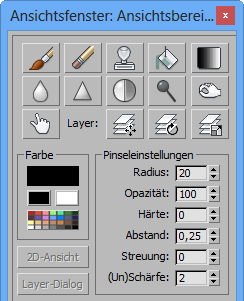
Malwerkzeuge
Um mit "Ansichtsfenster: Ansichtsbereich" Text auf ein Objekt zu malen, wählen Sie ein Objekt und dann ein Malwerkzeug aus dem oberen Bereich des Dialogfelds "Ansichtsfenster: Ansichtsbereich" aus. Die Malwerkzeuge funktionieren nur mit einem einzelnen ausgewählten Objekt, und das Objekt muss über ein Material mit mindestens einem Map verfügen, dem eine Bitmap-Datei zugewiesen ist. "Ansichtsfenster: Ansichtsbereich" kann für Sie ggf. das Material übertragen und das Map erstellen. Das Objekt benötigt außerdem UVW-Koordinaten, die "Ansichtsfenster: Ansichtsbereich" nicht erstellen kann.
Weitere Informationen hierzu finden Sie in dieser Vorgehensweise.
Um zu verhindern, dass das Malen auf das Modell angewendet wird (z. B. beim Experimentieren), deaktivieren Sie im Rollout "Optionen" die Option  Textur speichern. Durch Klicken mit der rechten Maustaste wird das Malen dann einfach verworfen, bevor das Werkzeug deaktiviert wird. Die meisten Pinsel verfügen auch über einen optionalen Vorschaumodus.
Textur speichern. Durch Klicken mit der rechten Maustaste wird das Malen dann einfach verworfen, bevor das Werkzeug deaktiviert wird. Die meisten Pinsel verfügen auch über einen optionalen Vorschaumodus.
-
 Malen
Malen - Aktiviert das Werkzeug "Malen", um Farbe auf eine Objektoberfläche zu malen. Sie können deckende Farben oder ein Bitmap in Form eines Pinselbilds malen.
Sie können an eine beliebiger Stelle des Modells malen, Farbe, Opazität, Pinselbild und andere Einstellungen ändern und dabei im Ansichtsfenster navigieren.
-
 Löschen
Löschen - Wenn diese Option aktiviert ist, löschen Sie den Inhalt des Layers durch Malen. Dabei werden die aktuellen Pinseleinstellungen verwendet. Achtung: Löschen ist nicht für den Hintergrundlayer verfügbar. Daher ist es ratsam, die meisten Übertragungen in zusätzlichen Layern durchzuführen.
Bei Verwendung anderer Malwerkzeuge können Sie "Löschen" vorübergehend aktivieren, indem Sie
 gedrückt halten. Wenn Sie die Taste loslassen, wird die ursprüngliche Funktion des Werkzeugs wieder aktiviert. Anmerkung: "Löschen" verfügt über eine eigene Opazität-Einstellung, die nicht mit derjenigen anderer Werkzeuge identisch ist, aber das gleiche Feld verwendet. Wenn "Löschen" aktiviert ist (auch wenn mit anderen Werkzeugen
gedrückt halten. Wenn Sie die Taste loslassen, wird die ursprüngliche Funktion des Werkzeugs wieder aktiviert. Anmerkung: "Löschen" verfügt über eine eigene Opazität-Einstellung, die nicht mit derjenigen anderer Werkzeuge identisch ist, aber das gleiche Feld verwendet. Wenn "Löschen" aktiviert ist (auch wenn mit anderen Werkzeugen gedrückt gehalten wird), gilt die Opazitätseinstellung nur für "Löschen"; ansonsten gilt sie für alle entsprechenden Werkzeuge mit Ausnahme von "Löschen".
gedrückt gehalten wird), gilt die Opazitätseinstellung nur für "Löschen"; ansonsten gilt sie für alle entsprechenden Werkzeuge mit Ausnahme von "Löschen". -
 Klonen
Klonen - Aktiviert das Werkzeug "Klonen", mit dem Sie Teile des Bilds von einer anderen Stelle auf das Objekt oder in das Ansichtsfenster kopieren können.
Um "Klonen" zu verwenden, halten Sie zunächst die
 -Taste gedrückt, während Sie auf einen Punkt auf dem Bildschirm klicken, von dem aus das Klonen erfolgen soll. Lassen Sie anschließend die
-Taste gedrückt, während Sie auf einen Punkt auf dem Bildschirm klicken, von dem aus das Klonen erfolgen soll. Lassen Sie anschließend die  -Taste los, und nehmen Sie die Farbfüllung für das ausgewählte Objekt vor. Bei der Farbfüllung handelt es sich um ein Farbmuster, das von dem Bereich genommen wurde, auf den Sie zuerst geklickt haben. Weitere Informationen finden Sie in der nachfolgend beschriebenen Vorgehensweise.
-Taste los, und nehmen Sie die Farbfüllung für das ausgewählte Objekt vor. Bei der Farbfüllung handelt es sich um ein Farbmuster, das von dem Bereich genommen wurde, auf den Sie zuerst geklickt haben. Weitere Informationen finden Sie in der nachfolgend beschriebenen Vorgehensweise. Beim Klonen können Sie festlegen, ob Farbmuster aus dem aktuellen Layer, allen Layern oder dem gesamten Bildschirm entnommen werden sollen. Weitere Informationen finden Sie unter Klonquelle.
Achtung: Wenn Sie eine "Farbfüllung" mit dem Hilfsmittel "Klonen" von dem Ansichtsbereich wählen, empfehlen wir, für den Ansichtsfenstertreiber "Texel nachschlagen" möglichst "Nächste" einzustellen. Sie erhalten dadurch die schärfste Darstellung der Textur im Ansichtsfenster und produzieren auf diese Weise genauere Ergebnisse, wenn die Farbfüllung projiziert wird. Das liegt daran, dass Sie nur von Elementen klonen können, die im Ansichtsfenster sichtbar sind.
"Texel nachschlagen" möglichst "Nächste" einzustellen. Sie erhalten dadurch die schärfste Darstellung der Textur im Ansichtsfenster und produzieren auf diese Weise genauere Ergebnisse, wenn die Farbfüllung projiziert wird. Das liegt daran, dass Sie nur von Elementen klonen können, die im Ansichtsfenster sichtbar sind. -
 Füllen
Füllen - Beim Malen auf eine 3D-Oberfläche wendet dies die aktuelle Farbe oder das Pinselbild auf das gesamte Element an, auf das Sie klicken. Je nach UVW-Mapping des Objekts kann auch dies Auswirkungen auf andere Elemente haben.
Beim Malen auf den 2D-Ansicht-Ansichtsbereich wird der gesamte Layer mit der aktuellen Farbe oder dem Pinselbild gefüllt.
Wenn Sie mit einem Pinselbild füllen, verwenden Sie Füllungshilfsmittel – Pinselbilder, um anzugeben, ob das gefüllte Bild gekachelt oder einfach einmal umhüllt werden soll.
-
 Verlauf
Verlauf - Wendet die Farbe oder das Pinselbild mit Abschwächungsverlauf an. Bei "Verlauf" handelt es sich im Prinzip um eine teilweise Füllung mit Abschwächung zu den Kanten hin, die Sie mit der Maus festlegen.
Zum Verwenden klicken Sie auf den Anfangspunkt des Verlaufs und ziehen zum Endpunkt. Die Füllung wird auf dem Teil des Objekts "hinter" der Ziehrichung, senkrecht zur Ansichtsebene, durchgeführt, und schwächt sich zum von Ihnen festgelegten Endpunkt hin bis zur vollständigen Durchsichtigkeit ab.
-
 Unschärfe
Unschärfe - Wendet den Unschärfe-Effekt durch Malen an.
Zum Anpassen der Unschärfe verwenden Sie die Einstellung (Un)Schärfe.
-
 Schärfen
Schärfen - Schärft unscharfe Kanten.
Um den Grad der Schärfe anzupassen, verwenden Sie die Einstellung (Un)Schärfe.
Tipp: Eine übermäßige Anwendung des Werkzeugs "Schärfen" kann zu unerwünschten Effekten wie beispielsweise weißen Umrissen um Kanten führen. Die besten Ergebnisse erzielen Sie, wenn Sie das Werkzeug dezent anwenden, indem Sie den Opazitätswert verringern. -
 Kontrast
Kontrast - Erhöht den Kontrast der Fläche, auf die gemalt wird. Ein höherer Kontrast kann Feinheiten der Textur betonen.
-
 Abwedeln
Abwedeln - Hellt den Zielbereich auf. Wirkt sich hauptsächlich auf mittelhelle Farbtöne aus; hat keinen Effekt auf rein schwarze Pixel.
-
 Brennen
Brennen - Verdunkelt den Zielbereich. Wirkt sich hauptsächlich auf mittelhelle Farbtöne aus; hat keinen Effekt auf rein weiße Pixel.
-
 Verwischen
Verwischen - Verwischt die Pixel auf dem Bildschirm, ähnlich wie beim Fingermalen. Für einen rauen Verwischeffekt verwenden Sie eine Pinselbild-Maske anstelle einer deckenden Farbe. Tipp: Wie das Werkzeug "Schärfen" erzielt auch "Verwischen" die besten Ergebnisse, wenn es durch Verringerung des Opazitätswerts dezent angewendet wird.
-
 Layer verschieben
Layer verschieben - Wenn diese Option aktiviert ist, können Sie den aktiven Layer durch Ziehen an einer beliebigen Stelle im Ansichtsfenster verschieben. Während Sie ziehen, wird in einer Meldung neben dem Mauszeiger der Abstand auf den U- und V-Texturachsen angezeigt.
"Layer verschieben" ist nicht für den Hintergrundlayer verfügbar.
-
 Layer drehen
Layer drehen - Wenn diese Option aktiviert ist, können Sie den aktiven Layer durch Ziehen an einer beliebigen Stelle im Ansichtsfenster drehen. Während Sie ziehen, wird in einer Meldung neben dem Mauszeiger der Drehwinkel angezeigt.
"Layer drehen" ist nicht für den Hintergrundlayer verfügbar.
Tipp: Die Drehung erfolgt immer um die Mitte des Bilds (nicht des Ansichtsbereichs). Wenn beispielsweise ein Layer nur eine Malbewegung – nur einen Strich mit der Maus – enthält, wird um den Mittelpunkt dieses Strichs gedreht. Um zu sehen, wo der Mittelpunkt ist, öffnen Sie das Fenster "2D-Übertragung". -
 Layer skalieren
Layer skalieren - Wenn diese Option aktiviert ist, können Sie den aktiven Layer durch Ziehen an einer beliebigen Stelle im Ansichtsfenster skalieren. Während Sie ziehen, wird in einer Meldung neben dem Mauszeiger der Prozentsatz der Skalierung angezeigt.
"Layer skalieren" ist nicht für den Hintergrundlayer verfügbar.
Tipp: Die Skalierung erfolgt immer relativ zur Mitte des Bilds (nicht des Ansichtsbereichs). Wenn beispielsweise ein Layer nur eine Malbewegung – nur einen Strich mit der Maus – enthält, wird relativ zum Mittelpunkt dieses Strichs skaliert. Um zu sehen, wo die Mitte ist, öffnen Sie das Fenster "2D-Übertragung".
Maus- oder Tastaturoptionen für die Malwerkzeuge
Die folgenden Maus- oder Tastaturoptionen sind verfügbar, während Sie ein Malwerkzeug verwenden:
- Normal (keine) Malt die aktuelle Farbe oder das Pinselbild auf das Bild.
-
 Radierer: Löscht Teile von dem, was Sie während der aktuellen Aktivierung des Hilfsmittels gezeichnet haben. Dieser Modus verwendet die Opazitätseinstellung des Radierers statt der vorgabemäßigen Einstellung, die von den anderen Werkzeugen verwendet wird.
Radierer: Löscht Teile von dem, was Sie während der aktuellen Aktivierung des Hilfsmittels gezeichnet haben. Dieser Modus verwendet die Opazitätseinstellung des Radierers statt der vorgabemäßigen Einstellung, die von den anderen Werkzeugen verwendet wird. -
 Erstellt ein Farbmuster von der ausgewählten Objektoberfläche; wählt ein einzelnes Pixel aus der Mitte des Pinsels.
Erstellt ein Farbmuster von der ausgewählten Objektoberfläche; wählt ein einzelnes Pixel aus der Mitte des Pinsels. -
 Gedrückt halten und klicken, um eine gerade Linie vom zuletzt gemalten Punkt zu der Stelle zu zeichnen, an die Sie klicken. Dies funktioniert bei allen Malwerkzeugen, die strichweise arbeiten, einschließlich Malen und Löschen.
Gedrückt halten und klicken, um eine gerade Linie vom zuletzt gemalten Punkt zu der Stelle zu zeichnen, an die Sie klicken. Dies funktioniert bei allen Malwerkzeugen, die strichweise arbeiten, einschließlich Malen und Löschen. - Halten Sie
 +
+ gedrückt, und ziehen Sie vertikal, um den Radius des Pinsels interaktiv anzupassen.
gedrückt, und ziehen Sie vertikal, um den Radius des Pinsels interaktiv anzupassen. - Halten Sie
 +
+ gedrückt, und ziehen Sie vertikal, um die Opazität des Pinsels interaktiv anzupassen.
gedrückt, und ziehen Sie vertikal, um die Opazität des Pinsels interaktiv anzupassen. - Halten Sie
 +
+ gedrückt, und ziehen Sie vertikal, um die Härte des Pinsels interaktiv anzupassen.
gedrückt, und ziehen Sie vertikal, um die Härte des Pinsels interaktiv anzupassen.  (Rechtsklick) deaktiviert das Werkzeug, wendet das Malen auf die Textur des Modells an und speichert diese in der Bitmap-Datei. In den meisten Fällen dauert dies weniger als eine Sekunde. Wenn es länger dauert, wird während der Berechnung ein Fortschrittsbalken angezeigt.
(Rechtsklick) deaktiviert das Werkzeug, wendet das Malen auf die Textur des Modells an und speichert diese in der Bitmap-Datei. In den meisten Fällen dauert dies weniger als eine Sekunde. Wenn es länger dauert, wird während der Berechnung ein Fortschrittsbalken angezeigt. Wenn Sie mit der rechten Maustaste klicken oder das Malwerkzeug nach dem Hinzufügen eines oder mehrerer Layer zu einem Single-Layer-Bitmap auf andere Weise deaktvieren, wird das Dialogfeld "Textur-Layer speichern" geöffnet, in dem Sie festlegen können, was mit dem Multi-Layer-Bild geschehen soll.
Anmerkung: Da das Bitmap nach dem Deaktivieren des Werkzeugs gespeichert wird, können Sie die Mausbewegungen danach nicht mehr rückgängig machen. Während des Malens ist dies jedoch normal möglich.
Bereich "Farbe"

- Farbe
- Klicken Sie auf das Farbfeld. Dadurch wird das Dialogfeld "Farbauswahl" geöffnet, in dem Sie die gewünschte Farbe für die Farbauswahl auswählen können.
-
 Schwarz/Weiß
Schwarz/Weiß - Legen Sie als Farbe Schwarz oder Weiß fest, indem Sie auf die entsprechende Schaltfläche klicken.
-
 Farbpalette öffnen
Farbpalette öffnen - Öffnet das Dialogfeld "Benutzerdefinierte Farbpalette" mit einer Farbmatrix; klicken Sie auf ein Farbfeld, um die jeweilige Farbe zu verwenden.
Um ein Farbfeld anzupassen, klicken Sie mit der rechten Maustaste darauf und verwenden Sie die sich öffnende Farbauswahl, um die Farbe einzustellen. Verwenden Sie die Schaltflächen im unteren Bereich des Dialogfelds, um eine benutzerdefinierte Palette zu laden oder die aktuelle Palette normal oder als Vorgabe zu speichern.
Bereich "Pinseleinstellungen"
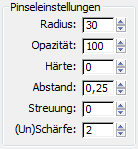
- Radius
- Der Radius der Pinselkugel in Pixeln. Um den Radius interaktiv im Ansichtsfenster anzupassen, halten Sie
 +
+ gedrückt und ziehen dann vertikal. Anmerkung: Wie bemerkt, ist der "Ansichtsfenster: Ansichtsbereich"-Pinsel kugelförmig. Beim Malen auf dünne Bereiche dreidimensionaler Objekte kann es daher vorkommen, dass der Pinsel das Objekt durchdringt und Farbe auf zwei oder mehrere Oberflächen gleichzeitig aufträgt. Verkleinern Sie in diesem Fall den Radius oder verwenden Sie die 2D-Ansicht.
gedrückt und ziehen dann vertikal. Anmerkung: Wie bemerkt, ist der "Ansichtsfenster: Ansichtsbereich"-Pinsel kugelförmig. Beim Malen auf dünne Bereiche dreidimensionaler Objekte kann es daher vorkommen, dass der Pinsel das Objekt durchdringt und Farbe auf zwei oder mehrere Oberflächen gleichzeitig aufträgt. Verkleinern Sie in diesem Fall den Radius oder verwenden Sie die 2D-Ansicht. - Opazität
- Legt die Opazität für alle Werkzeuge mit Ausnahme von "Löschen" fest. Wenn "Löschen" aktiviert ist, wird in diesem Feld nur der Wert für das Werkzeug "Löschen" festgelegt. Ein Wert von 100 bewirkt eine vollständige Opazität.
Um die Opazität interaktiv im Ansichtsfenster anzupassen, halten Sie
 +
+ gedrückt und ziehen dann vertikal.
gedrückt und ziehen dann vertikal. - Härte
- Der Falloff an den Pinselkanten. Ein hoher Härtewert entspricht einem scharfkantigen Pinsel; je niedriger der Wert, desto weicher wird der Rand.
Um die Härte interaktiv im Ansichtsfenster anzupassen, halten Sie
 +
+ gedrückt und ziehen dann vertikal.
gedrückt und ziehen dann vertikal. - Abstand
- Bei diesem Wert handelt es sich um den Abstand (relativ zum Pinselradius) zwischen den einzelnen Pinselabdrücken, die entlang der Linienführung aufgetragen werden. Beim vorgegebenen Wert von 0,25 werden die Pinselabdrücke also im Abstand von einem Viertel des Radius aufgetragen. Wenn Sie wollen, dass die Pinselabdrücke jeweils mit den Kanten aneinander anschließen, stellen Sie den Abstand auf 2,0 ein.
- Streuen
- Legt die Positionierung der einzelnen Pinselabdrücke während des Auftragens zufällig fest. Je höher der Steuungswert, desto größer wird der Einfluss des Zufalls.
- Unschärfe/Schärfen
- Der Unschärfe- bzw. Schärfegrad, der durch die Werkzeuge "Unschärfe" oder "Schärfen" angewandt wird. Nur für diese Werkzeuge verfügbar.
- 2D-Ansicht
- Öffnet und schließt das Fenster 2D-Übertragung zur Übertragung auf einen rechteckigen Ansichtsbereich.
- Dialogfeld "Layer"
- Öffnet und schließt das Dialogfeld Layer zur Verwaltung von Bitmap-Layern.